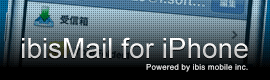- よくある質問
- ibisMail for iPhone
- 接続設定
- 質問と回答
[0]製品のFAQトップへ
[#]製品案内へ

Q.
yahoo.comで送受信できません。
yahoo.comで送受信できません。
A.
※)Yahoo! Mail Plusでご契約いただいている必要がございます。
「IMAP」「POP」のどちらで作成することもできます。
新規アカウント画面にてアドレスとパスワードを入力後、右上の保存ボタンをタップし、次の画面トップにて選択してください。
設定画面で、アカウント設定が以下になっているか確認ください。
POPの場合
| 受信メールサーバ (POP) | ホスト | pop.mail.yahoo.com |
|---|---|---|
| ユーザー | メールアドレス(@より前の部分) | |
| パスワード | yahoo.comのパスワード | |
| 詳細 SSL を使用 | オン | |
| 詳細 認証 | パスワード | |
| 詳細 サーバ ポート | 995 | |
| 送信メールサーバ (SMTP) | ホスト | smtp.mail.yahoo.com |
| ユーザー | メールアドレス(@より前の部分) | |
| パスワード | yahoo.comのパスワード | |
| SSLを使用 | オン | |
| 認証 | パスワード | |
| サーバポート | 465 |
また、Yahoo! Mail Plusでご契約いただいている必要がございます。
Yahoo.com側での設定
1)PCでhttp://www.yahoo.com/にアクセス
2)右の方のメールをクリックでYahoo MAILのメイン画面へ
3)右上のOptions>Mail Optionsをクリック
4)左のメニューのPOP & Forwardingをクリック
5)Set up or edit POP & Forwardingをクリック
6)POP or ForwardingのラジオボタンでPOPを選択、
スパムを除いて受信するか、スパムも含めて受信するかを選択(好みで)、
スパムも含めて受信する場合にSubjectに[Bulk]とつけるか選択(好みで)。
7)画面下のSaveをクリック
8)PCのメールソフト等で送受信ができることを確認してからibisMailの設定を行ってください。
IMAPの場合
| 受信メールサーバ (POP) | ホスト | imap.mail.yahoo.com |
|---|---|---|
| ユーザー | メールアドレス(@より後の部分を含む) | |
| パスワード | yahoo.comのパスワード | |
| 詳細 SSL を使用 | オン | |
| 詳細 認証 | パスワード | |
| 詳細 サーバ ポート | 993 | |
| 送信メールサーバ (SMTP) | ホスト | smtp.mail.yahoo.com |
| ユーザー | メールアドレス(@より後の部分を含む) | |
| パスワード | yahoo.comのパスワード | |
| SSLを使用 | オン | |
| 認証 | パスワード | |
| サーバポート | 465 |
[*]カテゴリの質問一覧へ
[0]製品のFAQトップへ
[#]製品案内へ

- よくある質問
- ibisMail for iPhone
- 接続設定
- 質問と回答